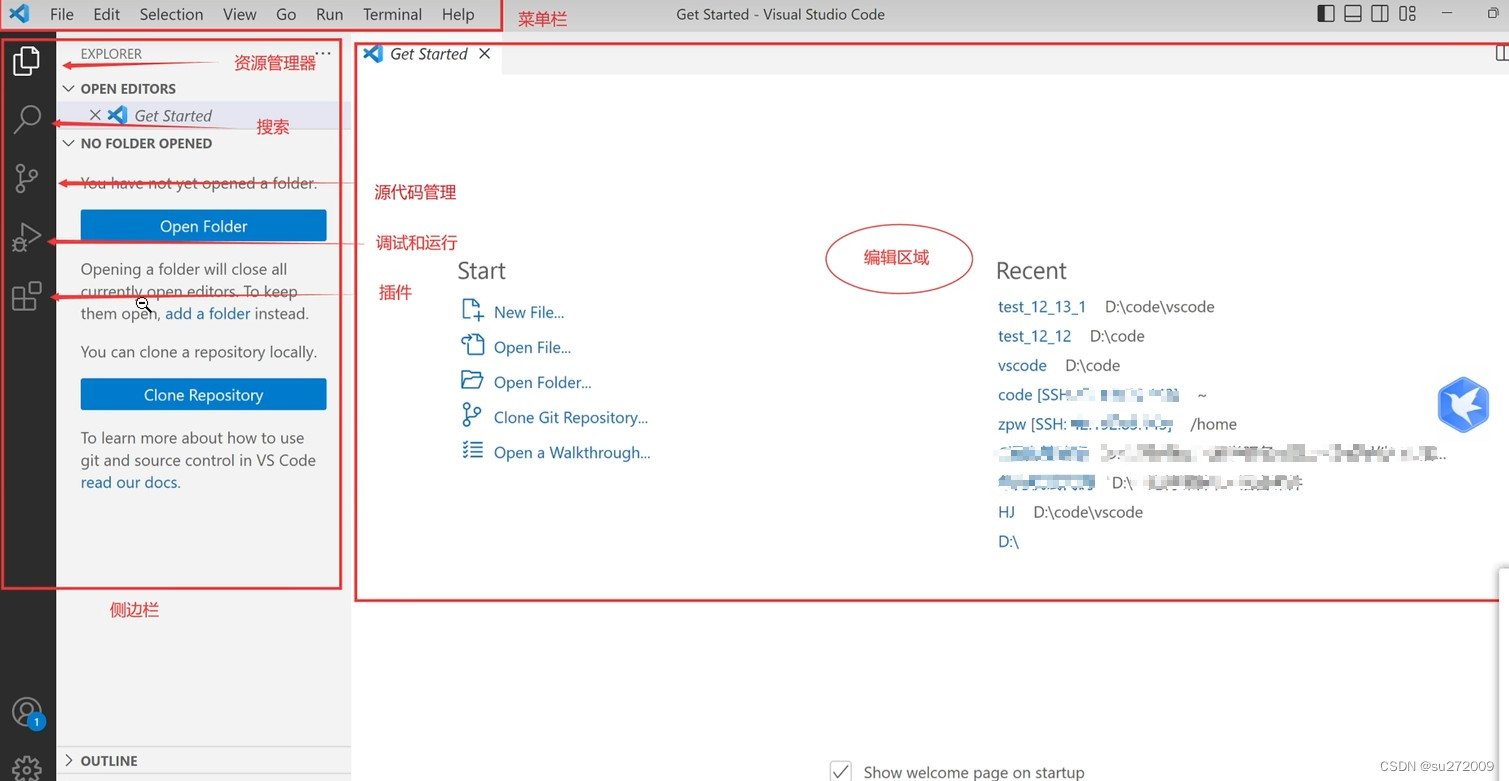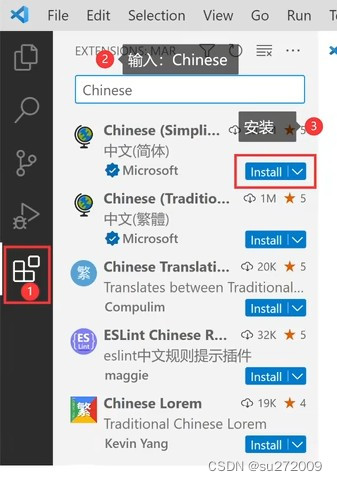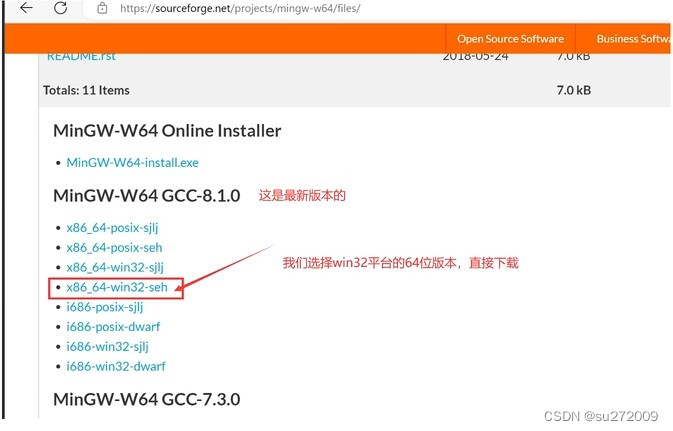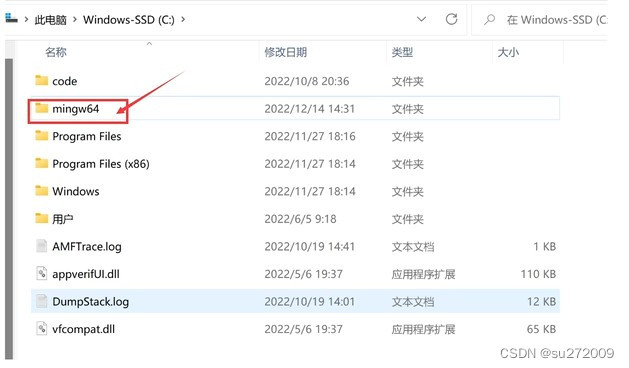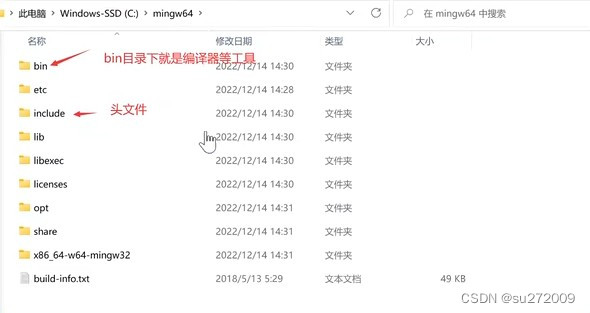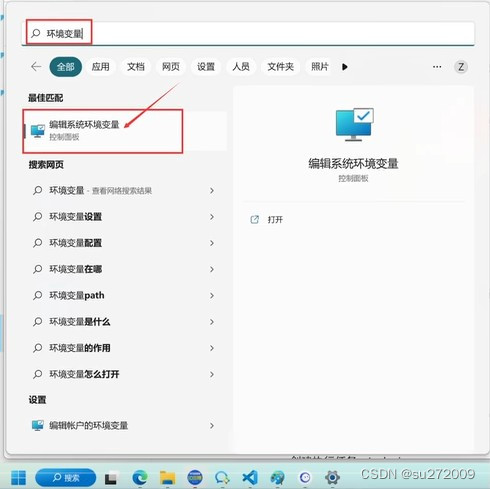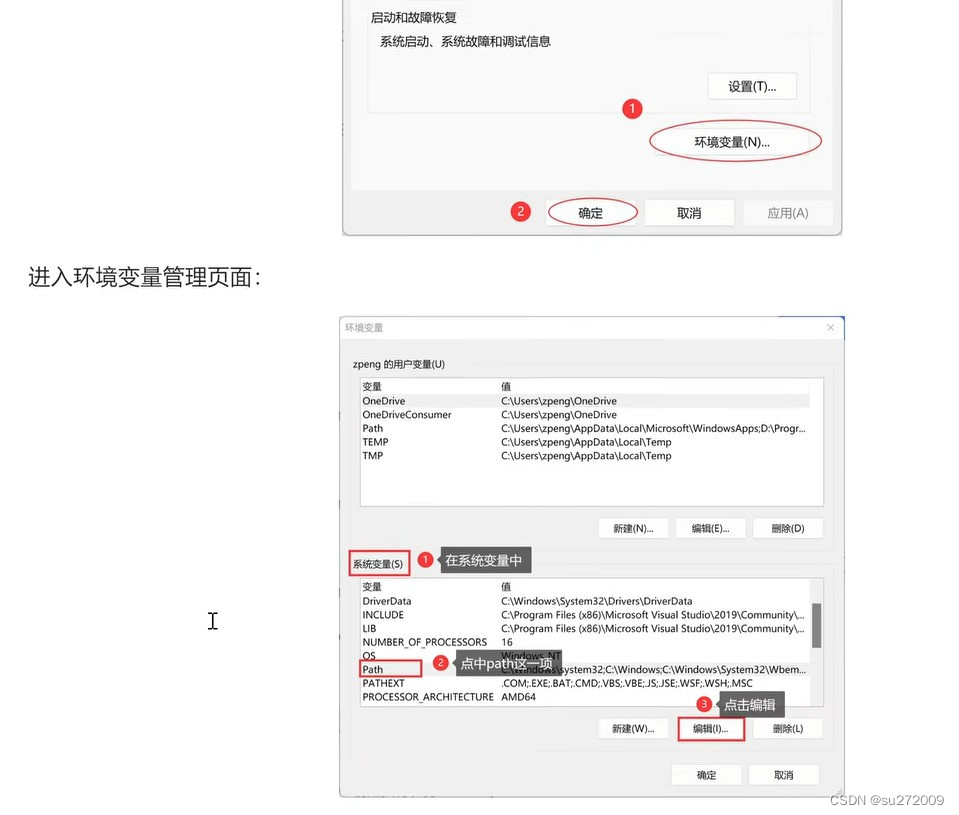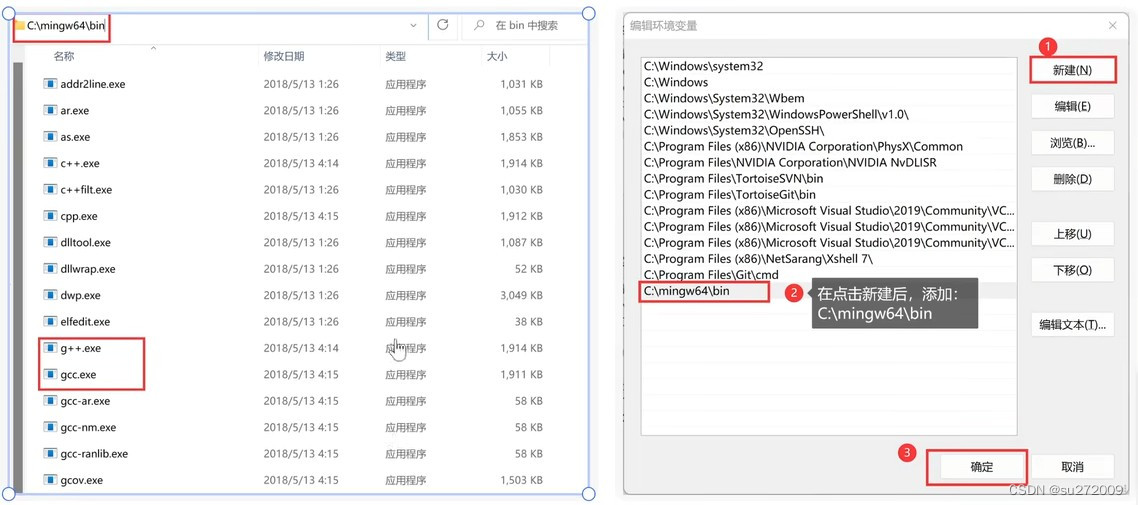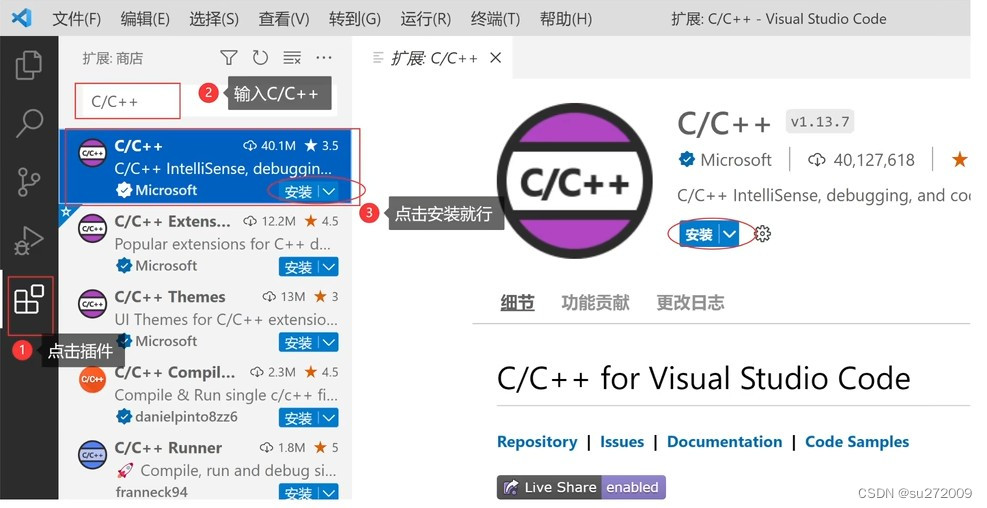文章目录
前言
本篇是学习B站 鹏哥学C语言 自己照视频写的学习笔记,请支持鹏哥https://www.bilibili.com/video/BV1UK411C7xi?p=1&vd_source=3a37b8d942720a3c1bea00242c7f2759 一键三连
一、vscode是什么?
Visual studio Code 简称 VS Code,是一款跨平台的、免费且开源的现代轻量级代码编辑器,支持几乎主流开发语言的语法高亮、智能代码补全、自定义快捷键、括号匹配和颜色区分、代码片段提示、代码对比等特性,也拥有对git的开箱即用的支持。同时,它还支持插件扩展,通过丰富的插件,用户能获得更多高效的功能。
一般有[稳定版Stable]和[体验版Insiders]两个版本,我们一般安装稳定版本!
1.VScode的下载和安装:
- 下载地址:VScode官网https://code.visualstudio.com/根据自己的电脑的实际情况,下载对应的稳定版本.
- 安装:
下载下来的安装包直接双击,全选单击<下一步>安装就行.
2.VScode的环境介绍及安装中文插件
- 环境介绍
- 安装中文插件:
毕竟这个VScode 默认是英文的,我们使用不习惯的话,可以安装中文播件,将VSCode的界面汉化的,在左边的侧边栏中点击插件,就可以搜索:Chinese,显示的第一个件就是汉化包,直接安装即可。
安装完汉化包后,立马就在右下角提示,如下窗口,单击restart,会自动启动VSCode,即可汉化使用,非常方便.
3.VScode配置C/C++开发环境
VSCode 安装好之后,我们还是要知道,VSCode毕竟是一个高级的编辑器,只能用来写C/C++代码,不能直接编译代码。所以,如果我们要能使用VSCode搭建C/C++的编译和调试环境,还必须有编译器使用。为了方便,我们就使用 MinGW-w64,MinGW-w64 移植到windows平台的一个gcc编译器,使用起来也是非常方便的。下面我们就演示怎么下载和配置 MinGw-w64。(苹果电脑这步跳过)
- 下载和配置MinGW-w64编译器套件
下载地址:https://sourceforge.net/projects/mingw-w64/files/
点击这个链接后,往下翻,找到对应的版本,下载,别搞错了!
下载下来后,然后解压出来后,进到文件夹中,拷贝 mingw64 这个文件夹到一个最简单的目录下,路径的名字不要有中文、空格特殊字符等,比如:C盘或者D盘的根部目录,这里我放在C盘,拷贝过来后,如下图所示:
此时mingw64的编译器的路径就是:c:\mingw64
- 配置Windows环境变量
在Windows电脑上,按win+s快捷键,或者直接在搜索框中搜:环境变量
新加一个环境变量值,我们前面已经将 mingw64 拷贝到了c:\mingw64 目录下了,在这个目录下有一个 bin 的文件夹,这个文件夹下是gcc等编译器的可执行文件,所以我们就将:c:\mingw64\bin 添加到path的环境变量中就行,点击确定就行。如下图所示:
验证一下:
在windows电脑上打开cmd窗口,输入:gcc–version或者wheregcc,要是能看到版本号,就说明MinGW-w64 的编译器套件已经配置好了。
3.安装C/C++插件
要在VSCode上编译代码,还得配置C/C++插件,再次在VSCode的插件中搜索:C/C++,点击安装.如下图所示:
重启VSCode!!!
二、使用VSCode上编写C语言代码并编译成功步骤
1.打开文件夹
在VSCode上写代码都是首先要打开文件夹的,这样也方便管理代码和编译器产生的可执行程序,和VSCode生成的配置文件等。
在写代码前&